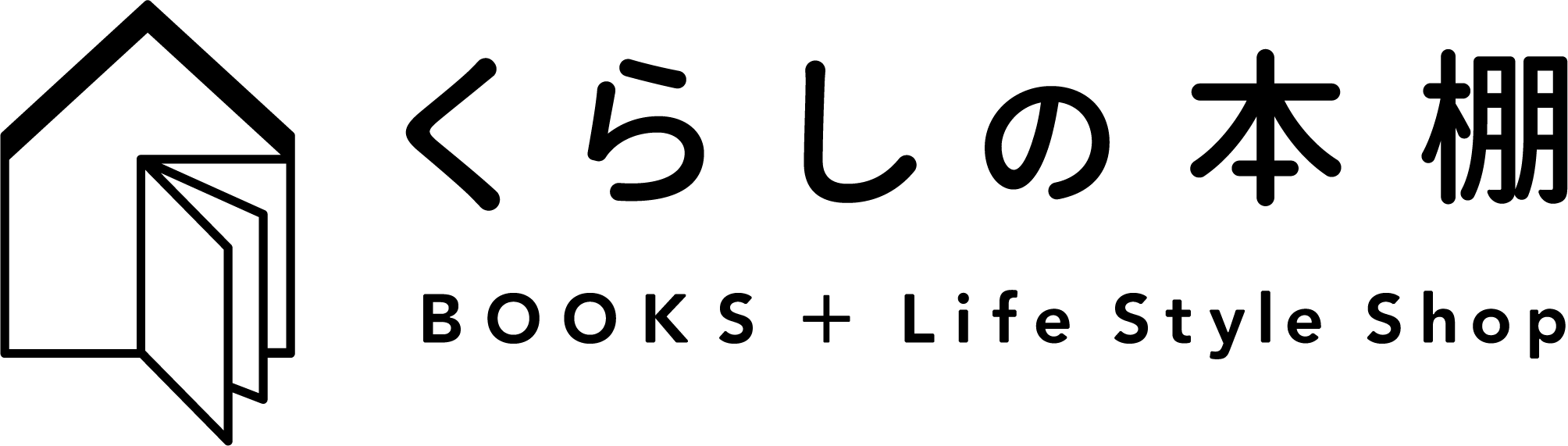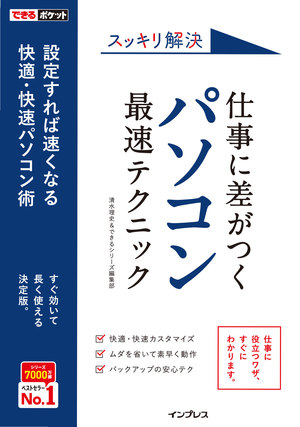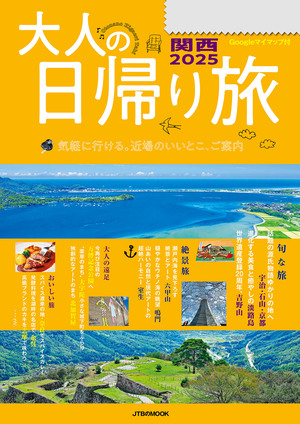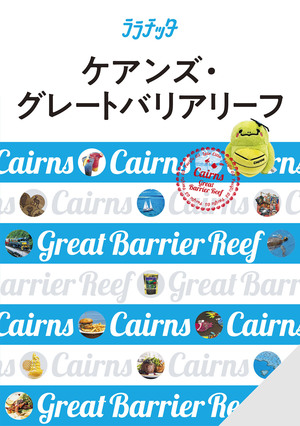できるポケット スッキリ解決 仕事に差がつく パソコン最速テクニック
インプレス
- 清水理史(著者)、 できるシリーズ編集部(著者)
仕事や生活で役立つ便利&時短ワザがわかる!
最新のWindows 10には、仕事や生活に役立つ便利な機能が数多く用意されています。せっかくパソコンを使うなら、新機能やカスタマイズのワザを活用しない手はありません。
多くの会社では多かれ少なかれパソコンを利用した業務が当たり前になっています。スマートフォンやタブレットは情報収集には便利ですが、ドキュメントの作成やプレゼンテーションでは、パソコンが欠かせません。仕事でパソコンを使うときは、無駄な操作を省くことが時短につながるのです。
本書は、2017年4月に公開されたWindows 10 Creators Updateに完全対応。
Windowsを日常的に利用していても、Windows 10 Creators Updateの機能はあまり知らないという方もいるのではないでしょうか? 例えば、ディスプレイの色温度を変更する「夜間モード」、スマートフォンを持ってパソコンから離れると、自動でパソコンがロックされる「動的ロック」、不要なファイルや一定期間ごみ箱にあるファイルを自動で削除する「ストレージセンサー」など、気になる新機能の使い方がバッチリ分かります。
また、パソコンを使っていて「こんなことできないの?」と感じるケースはありませんか? パソコンを使うたびに操作しなければいけないパスワード入力。文字やアイコンが小さくて見にくい。ごみ箱のアイコンが見当たらなくなった……。こんなイライラや疑問も本書でスッキリ解決します。
「快適度」「難易度」「裏技度」から役立ち度が分かる上、ワザを使いこなすための要点をピンポイントで解説。時間をかけずにワザのポイントを理解できます。サクサク読み進めて使えるワザをしっかりマスターしましょう!
発売日:2017-07-04
ページ数:224ページ
目次
表紙
本書の読み方
第1章 新機能を使い尽くす。Windows の基本ワザ
1 アップデートで最新に! Windowsの進化をチェックしよう 〈Windows Update〉
2 Windows で復活! あると安心する[スタート]メニュー 〈[スタート]メニュー〉
3 壁紙や色をまとめて変更できる! ストアから[テーマ]をダウンロードしよう 〈テーマ〉
4 夜はちょっとやさしい色合いでディスプレイを表示したい 〈夜間モード〉
5 ウイルス対策だけじゃない! 進化したWindows Defender 〈Windows Defender〉
6 スマートフォンをパソコンのカギ替わりに使えるってホント?! 〈動的ロック〉
7 タブの進化やePub対応で標準ブラウザーがもっと便利に 〈Edgeの拡張機能〉
8 ペイント3Dで今日から3Dクリエイターの仲間入り 〈ペイント3D〉
9 もうストレージの空き容量に悩まない 〈ストレージセンサー〉
10 ゲームをもっと快適に! プレイ動画の配信もできる 〈ゲームモード〉
コラム Windowsはアップデートで日々進化する
第2章 デスクトップ&メニューを快適・快速にするカスタマイズ
11 パスワードが長くて入力が面倒。短くできないの? 〈PIN〉
12 もっと素早くサインインしたい! パスワードの入力は省略できる? 〈パスワードの自動入力〉
13 ロック画面に好みの画像を表示したい 〈Windowsスポットライト〉
14 パソコンの起動時にサウンドを鳴らしたい 〈サウンドの詳細設定〉
15 コルタナって誰? 何ができるの? 〈コルタナ〉
16 デスクトップが狭い! もっと広く使いたい 〈タスクバーを自動的に隠す〉
17 デスクトップにたくさんのアイコンを並べたい 〈デスクトップアイコンのサイズ変更〉
18 文字やアイコンが小さくて見にくい! まとめて拡大したい 〈画面の拡大率〉
19 あなたのテーマカラーは何? 好みの色でWindowsを使おう 〈アクセントカラー〉
20 アプリを素早く起動したい? よく使うアプリはタスクバーに登録しよう 〈タスクバーにピン留めする〉
21 何だか画面の雰囲気がいつもと違う?! 元に戻したい! 〈タブレットモード〉
22 ごみ箱がない! どうすればいいの? 〈デスクトップアイコン〉
23 Windows のような[スタート]メニューを使いたい! 〈スタート画面からピン留めを外す〉
24 よく使う機能のみをボタンで表示! 〈クイックアクション〉
コラム カスタマイズは自分の使い方に合わせて
第3章 作業効率を劇的にUP! 仕事に効くカスタマイズ
25 スタート画面から文書や写真を素早く表示したい! 〈フォルダーのピン留め〉
26 このファイルは何だ? ファイルの正体を確認したい! 〈フォルダーオプション〉
27 たくさんのファイルの中から目的のファイルを探したい! 〈プレビューウィンドウ〉
28 目的によってフォルダーの表示方法を切り替えよう 〈レイアウトの変更〉
29 正確なファイル名が分からない! 〈ワイルドカード検索〉
30 ウィンドウを移動したとき、勝手に配置されてしまう 〈スナップの無効化〉
31 USBメモリーを装着するたびにフォルダーが表示される 〈自動再生〉
32 変換できないイライラを解消! すぐに変換できない単語を登録しよう 〈辞書登録〉
33 日本語入力が何だか遅い……。高速化する方法はないの? 〈予測入力の調整〉
34 これだけ押さえておけばWindowsの操作がもっと快適に! 〈キーボードショートカット〉
35 表示されている画面をすぐに保存したい! 〈スクリーンショット〉
36 今日の予定や今後のスケジュールを素早く確認したい! 〈カレンダー〉
37 仕事が終わるまで勝手にスリープするのを阻止したい 〈電源設定〉
38 1台のディスプレイじゃ足りない! もっと作業領域が欲しい 〈マルチモニター〉
39 1台しかディスプレイがなくても複数デスクトップ環境を実現! 〈仮想デスクトップ〉
コラム いつまで自分を機械に合わせるつもり?
第4章 適材適所の使いこなし。アプリのカスタマイズ
40 ファイルを開くアプリは自分で決めたい 〈既定のプログラム〉
41 懐かしの「ソリティア」や「マインスイーパー」をやりたい 〈ストア〉
42 アプリが応答しなくなった! どうやって終わらせればいいの? 〈タスクマネージャー〉
43 キーボードから手を離さずにアプリを切り替えるワザ 〈[TAB]キーの活用〉
44 使わないアプリは削除してスッキリ整理しよう! 〈アンインストール〉
45 不要な常駐アプリを起動させたくない 〈スタートアップ〉
46 プレゼン中にメールやゲームの通知が! 通知を制御しよう 〈非通知モード〉
47 Edgeで表示できないページがある。どうすればいいの? 〈Internet Explorer〉
48 Edgeの検索エンジンにGoogleを使いたい! 〈検索エンジンの変更〉
49 ブラウザーの閲覧履歴でやっておきたいあんなコトこんなコト 〈閲覧履歴〉
50 デジカメやスマホの写真をまとめて整理できる[フォト]アプリ 〈フォト〉
51 DVDはどうやって再生するの? 〈Windows DVDプレイヤー〉
コラム アプリを増やし過ぎないことも使いこなしのコツ
第5章 ムダを省いて素早く動かす。快適設定ワザ
52 スリープ? シャットダウン? 電源ボタンの動作を変更する 〈電源オプション〉
53 マウスが遅くてイライラする! 自分好みにカスタマイズしたい 〈マウスのプロパティ〉
54 まさに神。すべての設定画面をまとめて表示する 〈ゴッドモード〉
55 Windows Updateで勝手に再起動して欲しくない 〈アクティブ時間〉
56 インストールや設定変更の通知が煩わしい! 〈ユーザーアカウント制御の設定〉
57 外出先でパソコンをインターネットに接続したい 〈公衆無線LAN、テザリング〉
58 不要なファイルはWindowsにおまかせで削除する 〈ディスククリーンアップ〉
59 知らないうちに実行されるメンテナンスの時間を自分で決めたい! 〈自動メンテナンス〉
60 スタートアップだけじゃない常駐アプリはサービスにもある 〈サービス〉
コラム 自分にとってのムダが本当にムダなのかを熟慮しよう
第6章 快適、便利なWebサービス
61 結局、どのクラウドストレージサービスがおすすめなの? 〈クラウドストレージサービス〉
62 OneDriveを使い始めるには何が必要? 〈OneDrive〉
63 Microsoftアカウントに2段階認証を設定して安全に使おう 〈Microsoftアカウントのセキュリティ〉
64 もしもMicrosoftアカウントを乗っ取られたら? 〈パスワード変更と追跡〉
65 同期設定やアプリを利用してOneDriveを活用しよう 〈OneDriveの活用〉
66 Officeソフトがない? ブラウザーがあれば大丈夫! 〈Office Online〉
67 映画や音楽を気軽に楽しみたい! 〈映画とテレビ〉
68 パソコンでSNSを活用したい 〈LINE、Messenger〉
コラム Webサービスなしには考えられない今のIT環境
第7章 日々のメンテナンス&備えのバックアップ
69 自分のパソコンの情報を正しく知っておこう 〈バージョン情報〉
70 持ち運びや送信に困ったらファイルサイズを小さくしよう 〈圧縮(zip)フォルダー〉
71 アプリをSDメモリーカードに移動してパソコン本体の空き容量を確保する 〈仮想ハードディスク〉
72 ハードディスクの容量不足の原因を知りたい! 〈ストレージ使用量〉
73 不要なファイルを探すのが面倒! おまかせで空き容量を増やしたい 〈ディスククリーンアップ〉
74 Windowsが不安定? エラーの発生頻度をチェックしよう 〈信頼性モニター〉
75 まるでタイムマシン。データを過去に戻せるようにしておこう 〈ファイル履歴〉
76 致命的なトラブルが発生しても以前の状態に戻せるようにしよう 〈復元ポイント〉
77 システム全体をバックアップしておきたい 〈システムイメージ〉
78 接続情報が古いアクセスポイントは誤接続の元なので削除しよう 〈ワイヤレスネットワークの管理〉
79 家族みんなで1台のパソコンを共有してもいい? 〈家族とその他のユーザー〉
80 USBに保存するファイルを暗号化して情報漏えいを防ごう 〈BitLockerドライブ暗号化〉
81 普段はファイルを非表示にして他人に見られないようにしたい 〈隠しファイル〉
コラム トラブルは突然に! その日に備えておこう
索引
スタッフリスト
奥付
著者プロフィール
-
清水理史(著者)
1971年東京都出身のフリーライター。雑誌やWeb媒体を中心にOSやネットワーク、ブロードバンド関連の記事を数多く執筆。「INTERNET Watch」にて、ネットワーク関連の話題を扱う「イニシャルB」を連載中。主な著書に『できるWindows 10 改訂2版』『できるWindows 10 活用編』『できるポケット ドコモのiPhone 7 基本&活用ワザ 100』『できるポケット HUAWEI P9/P9 lite 基本&活用ワザ完全ガイド』(以上、インプレス)などがある。
絶賛!発売中!
- 運営会社
- FAQ
- お問い合わせ
- 利用規約
- オンライン販売について
- 特定商取引法に関する記載
- ゲームソフトの利用に関するガイドライン|
- 個人情報について
- PURCHASE GUIDE (ENGLISH)|
Copyright © Mynavi Publishing Corporation